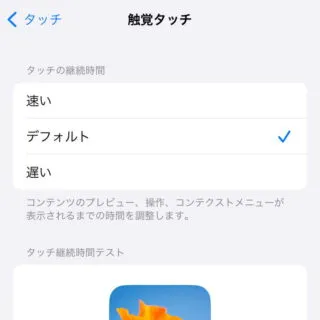iPhoneでは[アイコン]などの対象オブジェクトを[長押し]することを「触覚タッチ(ロングタップ)」などと呼びますが、押し続ける時間は設定より変更することができるので「ロングタップするつもりじゃなかった」など誤作動が多いようであれば変更すると良いでしょう。
触覚タッチとは?
一般的に「長押し」や「ロングタップ」などと呼ばれる操作を触覚タッチと呼びます。iPhoneでは「長押し」や「ロングタップ」を行うと「コツッ」とした感覚があるので、こう呼ばれているものと思われます。
「長押し」や「ロングタップ」などの操作は、押し続ける時間に個人差があることから「タップしたつもりがロングタップになった」と言った誤作動の原因になりがちです。
長押し(ロングタップ)操作は、それを認識した段階で[ディスプレイの表示]や前述した[振動]によるフィードバックがあるため、それに合わせて操作すれば良いですが、どうしても違和感があれば長押しする時間を変更すると良いでしょう。
触覚タッチを設定するやり方
- 設定より【アクセシビリティ】をタップします。

- アクセシビリティより【タッチ】をタップします。
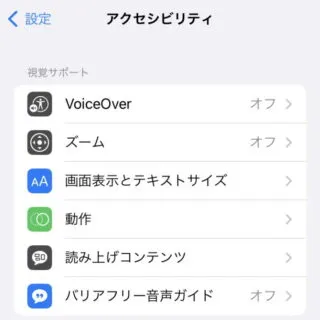
- タッチより【触覚タッチ】をタップします。
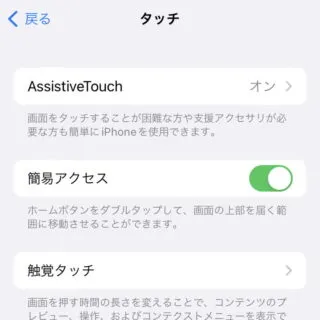
- 触覚タッチより【速い】【デフォルト】【遅い】から選択します。
下の[タッチ継続時間テスト]より動作確認することができます。
触覚タッチを設定するやり方は以上です。